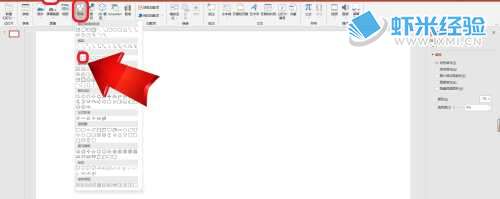
本次体验介绍如何在PPT中绘制“英文”图标
如何在PPT中绘制“英文”图标工百思特网具/素材
联想电脑 14-llL
10 家庭中文版
PPT中如何绘制“英文”图标操作方法
首先打开PPT软件,点击“插入”主选项卡中的“形状”设置,点击插入“圆角矩形”。
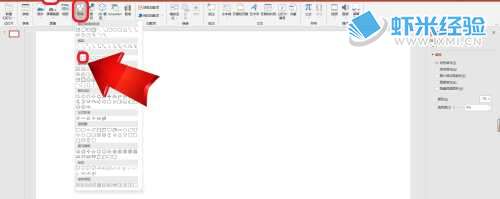
然后按ctrl+shift,拖动鼠标绘制一个圆角矩形,并将填充颜色设置为标准蓝色,轮廓颜色设置为橙色,轮廓宽度设置为10磅。
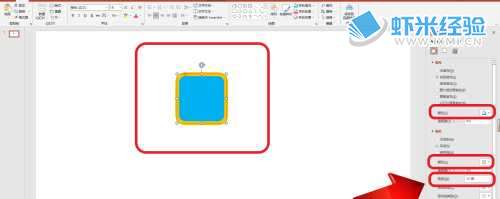
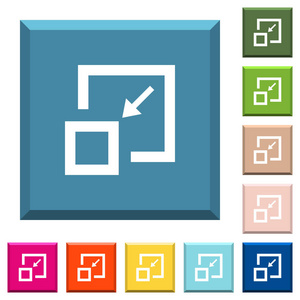
然后复制并粘贴两个圆角矩形,并将填充颜色分别设置为“绿百思特网色”和“红色”。
然后在圆角矩形中输入英文字母百思特网A、B、C,并将字体颜色设置为白色。 就是这样。

如何在PPT中绘制“英文”图标








